Cómo instalar XRDP (escritorio remoto) en Fedora
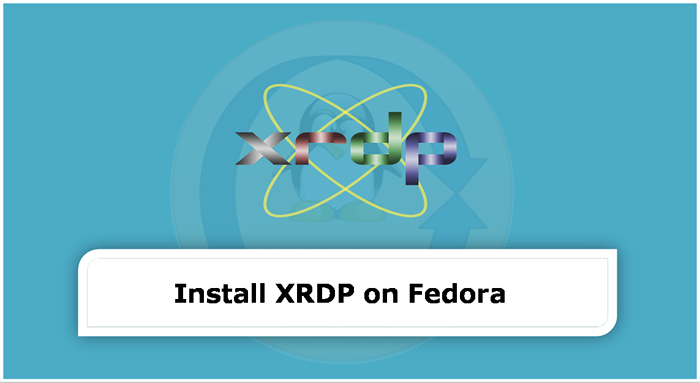
- 944
- 163
- Sra. Lorena Sedillo
El protocolo de escritorio remoto (RDP) es un protocolo que permite a los usuarios acceder a los escritorios en sistemas remotos. El servicio XRDP le proporciona un inicio de sesión gráfico a las máquinas remotas utilizando Microsoft RDP (protocolo de escritorio remoto). El XRDP también admite la transferencia de portapapeles de dos vías (texto, mapa de bits, archivo), redirección de audio y redirección de unidad (monte las unidades de clientes locales en las máquinas remotas).
Este tutorial le ayuda a instalar el servidor XRDP (escritorio remoto) en un sistema Fedora Linux. También proporciona las instrucciones para instalar un entorno de escritorio en su sistema.
Paso 1: instalar entorno de escritorio
La estación de trabajo de Fedora viene con un entorno de escritorio predeterminado. En caso de que haya instalado la versión mínima de Fedora o la edición del servidor no tendrá instalado el escritorio. El servidor XRDP está diseñado para controlar solo los sistemas de escritorio. Por lo tanto, deberá agregar un entorno de escritorio a su sistema.
Abra un terminal y actualice todos los paquetes instalados con el siguiente comando:
SUDO DNF actualización Una vez que se actualice su sistema, instale la búsqueda del entorno de escritorio disponible para su sistema.
sudo dnf grouplist -v Elija un entorno de escritorio para instalar en su sistema. El siguiente comando instalará el escritorio de plasma KDE en su sistema Fedora.
sudo dnf install @kde-desktop-environment Asegúrese de usar "@" antes del nombre del paquete, ya que va a instalar un grupo de paquetes.
Una vez que terminó la instalación, reinicie su sistema para aplicar los cambios.
Paso 2: instalar XRDP (escritorio remoto) en Fedora
Los paquetes XRDP están disponibles en los repositorios del sistema predeterminados. Puede instalar el servicio de escritorio remoto (XRDP) en su sistema Fedora ejecutando el siguiente comando.
sudo dnf install XRDP -Y Una vez que los paquetes se instalen correctamente, inicie el servicio XRDP y permita que inicie automáticamente con botas de sistema.
sudo systemctl habilitar XRDPsudo systemctl start XRDP
Verificar que el servicio se inicie con éxito.
SUDO SYSTEMCTL ESTADO XRDP 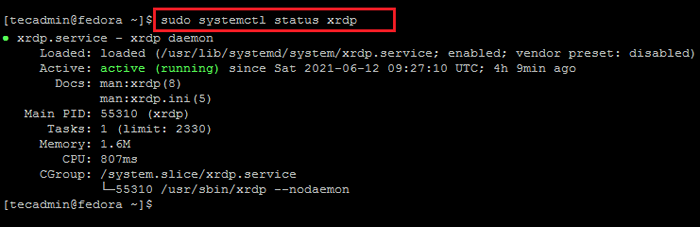 Ejecutar el servicio XRDP en Fedora
Ejecutar el servicio XRDP en FedoraLa salida anterior muestra que el servicio XRDP está en funcionamiento.
Paso 3 - Ajuste el firewall
El servicio XRDP utiliza un puerto de protocolo de escritorio remoto estándar, IE 3389. Los sistemas Fedora vienen con el servicio activo de Firealld. Por lo tanto, debe permitir el acceso en el puerto 3389 en el firewall para los sistemas remotos.
Ejecute el siguiente comando para abrir el acceso a firewall:
sudo firewall-cmd --Permanent --add-puerto = 3389/tcp Recargar las nuevas reglas.
sudo firewall-cmd--releir Muy bien, su sistema está listo para acceder a través del protocolo RDP.
Paso 4 - Administre Selinux
Los sistemas tienen el cumplimiento de Selinux requerido para aplicar el contexto Selinux en los binarios XRDP. Los siguientes comandos permitirán que el servicio XRDP sea accesible para usuarios remotos.
sudo chcon --type = bin_t/usr/sbin/xrdpsudo chcon --type = bin_t/usr/sbin/xrdp-sesman
En esta etapa, su sistema está listo con un servicio de escritorio remoto. Ahora conéctese a su sistema usando cualquier cliente RDP.
Paso 5: conectarse al escritorio remoto
El servicio XRDP está instalado y listo para conectarse correctamente. En su cliente de Windows, abra el cliente RDP e ingrese la dirección IP del sistema Fedora.
Puede iniciar el cliente RDP escribiendo "MSTSC" En la ventana Ejecutar o la línea de comando.
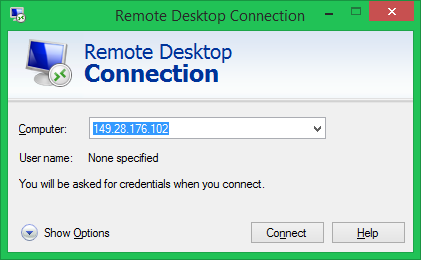
La primera vez, solicitará un mensaje de advertencia debido al sistema remoto que es desconocido para su sistema. Marque la casilla frente a "No me preguntes nuevamente para la conexión a esta computadora" y haga clic en Sí para continuar.
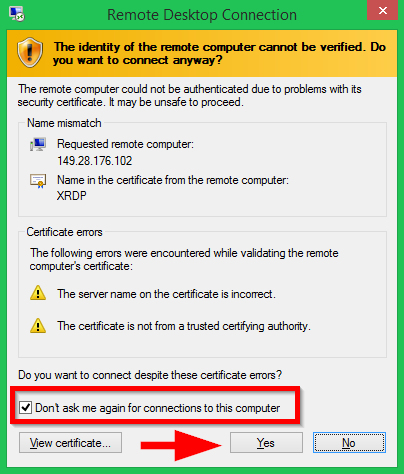
Una vez conectado con éxito, el sistema remoto solicita autenticación. Ingrese las credenciales de inicio de sesión del sistema Fedora remoto para obtener acceso remoto de escritorio.
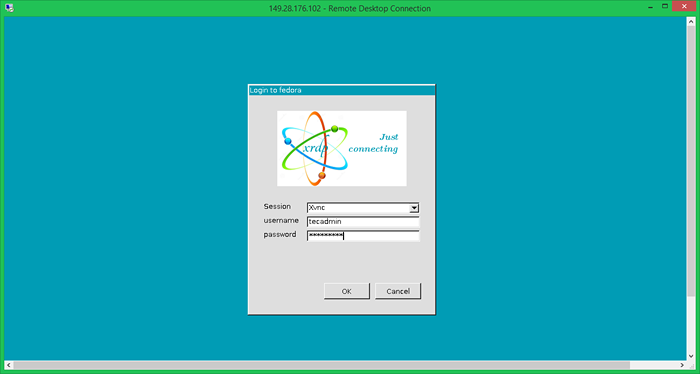
En la autenticación exitosa, obtendrá acceso a escritorio remoto.
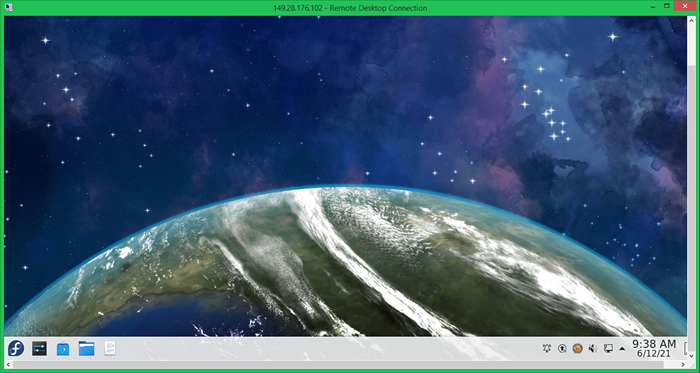
Hurrey, ahora puede administrar su sistema Fedora remoto utilizando la interfaz gráfica.
Conclusión
Este tutorial le ayudó a configurar un servicio de escritorio remoto en Fedora Linux utilizando el servidor XRDP. El tutorial también incluye pasos para instalar un entorno de escritorio en su sistema Fedora.
- « Cómo configurar Laravel en Ubuntu 21.04 y 20.10
- WGET - Descargue archivos a un directorio específico »

